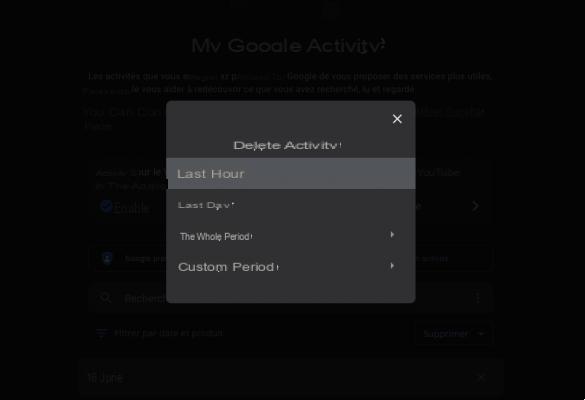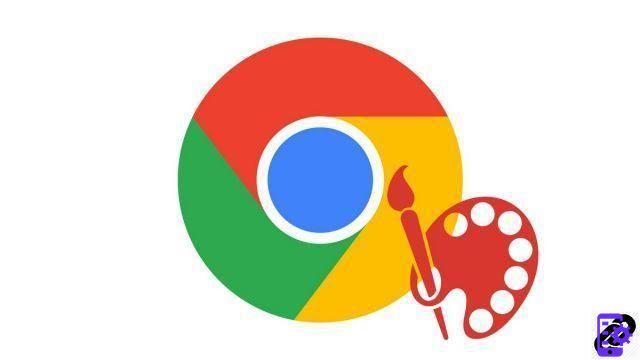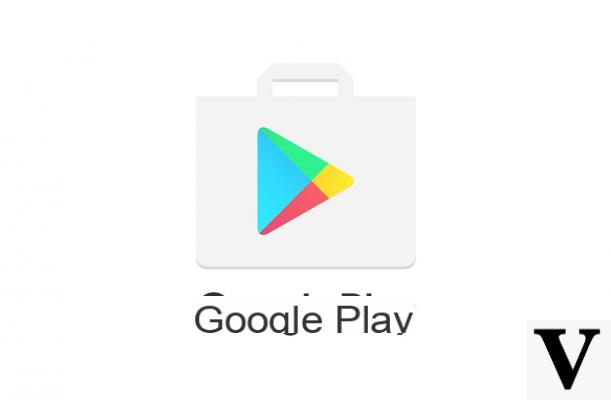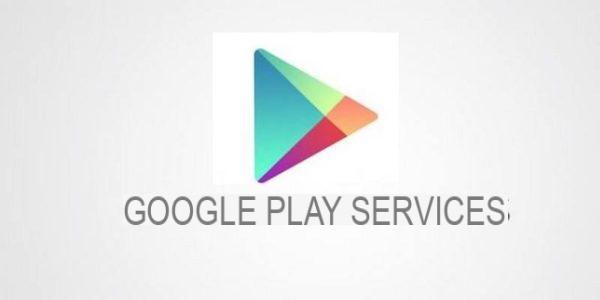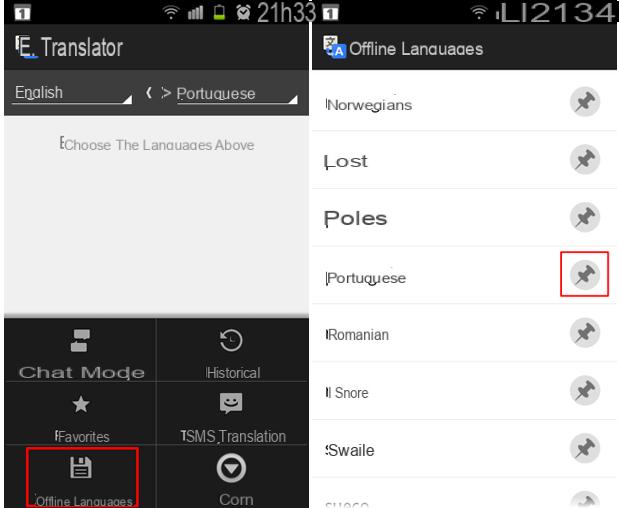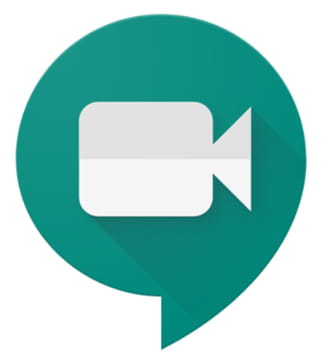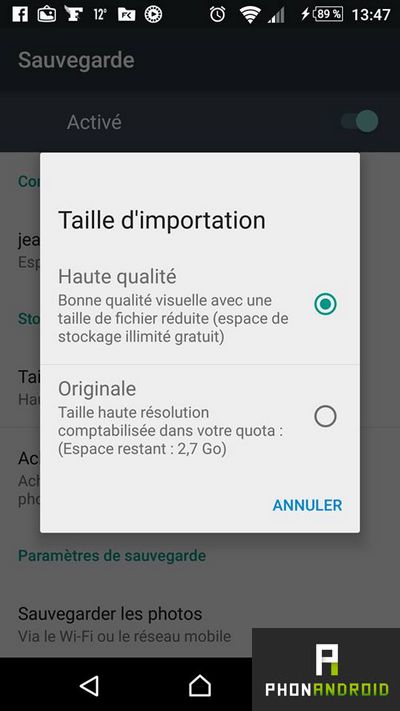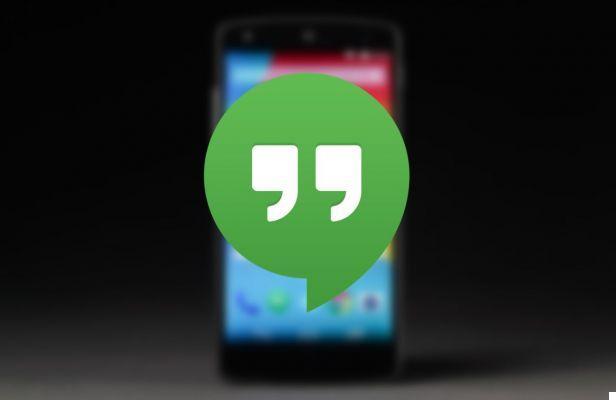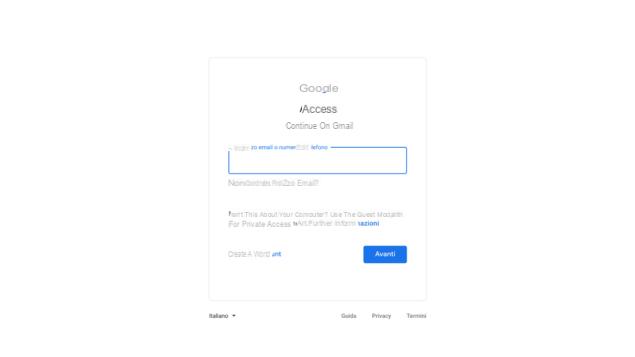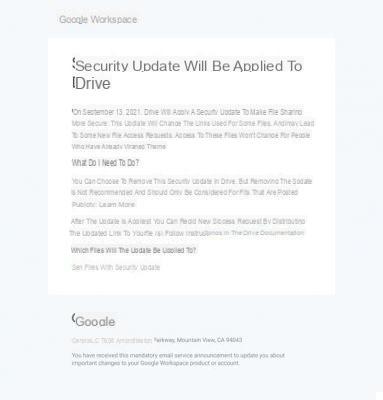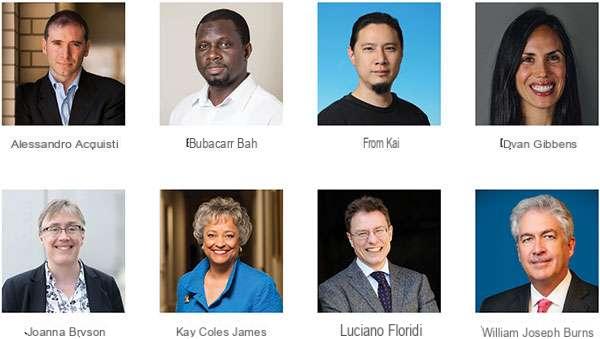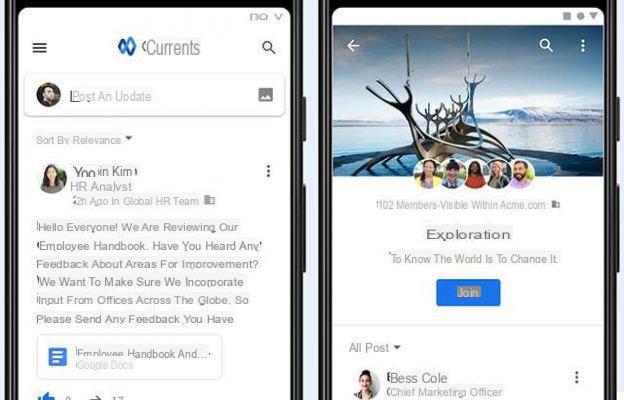Você já teve que cancelar o envio de um e-mail sem sucesso? Não se assuste! Mostramos a você o truque final para que você possa cancelar o envio de um Gmail a tempo e evitar a penalidade de tê-lo enviado inadvertidamente.
Gmail é o maior serviço de e-mail a globalmente, foi lançado em 2004 e desde então se tornou a plataforma preferida de muitos usuários, especialmente para trabalho e estudo. Tal tem sido a sua popularidade, que até agora mais de 1.500 milhões de usuários em em todo o mundo, tentando aproveitar ao máximo suas funções.
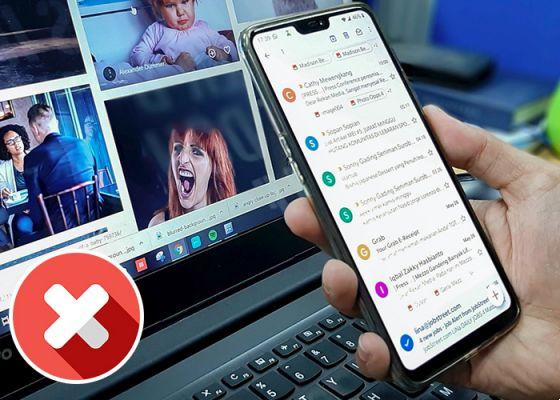
Veja como você pode cancelar o envio de um e-mail que já foi enviado no Gmail
Uma das mais pedidas é a opção "Cancelar envio", especialmente quando envie um email para por causa de alguns erros e imediatamente após você se arrepender, ou você apenas tem enviei o email errado. Independentemente das razões que você quer cancelar o envio de um e-mail já enviado no Gmail, esta é a solução possível. Siga-nos!
Você pode gostar também | O truque do Gmail que o livrará do spam para sempre
Como funciona a opção de recuperar um e-mail no Gmail?
Antes de esclarecer alguns pontos sobre funções e vantagens, é necessário anunciar que esta opção é válida apenas para "E-mails ainda não enviados". Uma vez que a entrega tenha sido feita, não será possível voltar atrás. Ao contrário do Outlook, em O Gmail não pode editar ou recuperar um arquivo depois de enviado.
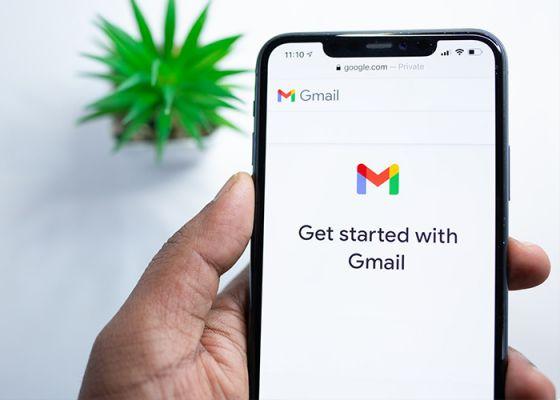
Recuperar um e-mail enviado do Gmail não deve ser um problema, mostraremos as funções "Desfazer envio"
O que você pode fazer é aplicar alguns precauções para evitar contratempos futuros, como ad exemplo: use a opção "Envio confidencial", defina a data de expiração e defina uma senha. Ao enviar a mensagem desta opção, você pode restringir o acesso a pessoas antes que o e-mail seja lido.
Agora, quando você decidir usar o recuperando um e-mail, você terá apenas um alguns segundos disponíveis que você deve aproveitar e evitar que a mensagem seja enviada. Caso contrário, você não poderá fazer mais nada.
Maneiras de cancelar o envio de um e-mail no Gmail que já foi enviado
Abaixo, você pode ver alguns truques para poder cancelar o envio de um e-mail que já foi enviado no Gmail ou apenas levar algum tempo para corrigir o erro.
Nós recomendamos | Gmail lança configurações especiais de personalização e melhora o controle de privacidade
Como enviar um e-mail confidencial
- Logar em Gmail do seu PC.
- Procure a opção "Compor" localizado na coluna esquerda da tela.
- Uma janela de edição será aberta.
- Na barra inferior da janela alternativa você verá alguns ícones. Localize o ícone de cadeado De cronômetro para ativar ou desativar o modo confidencial. Clique nisso.
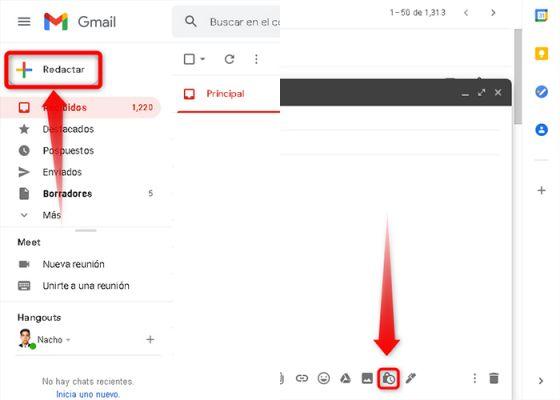
Para enviar um e-mail privado no Gmail, localize o ícone de cadeado do timer na janela de edição
- Agora você verá as informações que precisa configurar com uma nota informando: “Os destinatários não poderão encaminhar, copiar, imprimir ou baixar este e-mail. »Selecione a data de validade entre (1 dia, 1 semana, 1 mês, 3 meses, 5 anos); Você também pode escolher se os usuários receptores receberão ou não uma senha para abrir o documento por meio de uma mensagem de texto.
- Por fim, clique "Salve ". Edite o e-mail e "Mandar".
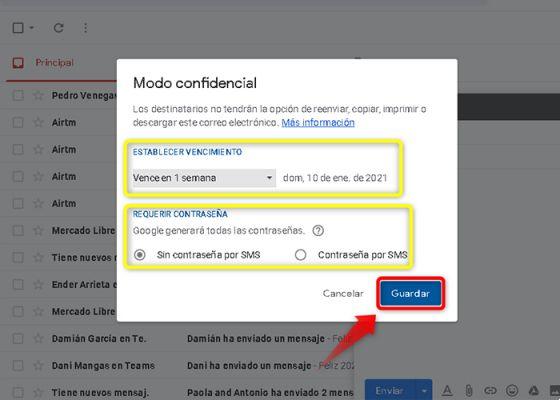
Defina a data de validade e você poderá limitar o acesso ao seu e-mail caso decida cancelar a remessa
Se você se arrepender de enviar a mensagem, você pode "Remover acesso" o Renovar acesso » para as pessoas da bandeja "Enviei".
Como recuperar um e-mail com a função Undo Send
- Logar em Gmail do seu PC.
- Procure a opção "Compor" localizado na coluna esquerda da tela.
- Componha e envie e-mails do Gmail. Este ponto é fundamental, para cancelar rapidamente o envio de emails do Gmail você deve fazer o seguinte:
- Imediatamente após clicar no botão "Mandar", uma notificação de "Envio em andamento" canto inferior esquerdo e a palavra "Cancelar" Do lado direito . Se você perdeu esta oportunidade logo depois, vontade La Parola "Cancelar". Tenha em mente que ambas as opções duram muito pouco, então você terá que ser muito rápido se quiser cancelar o envio do Gmail.
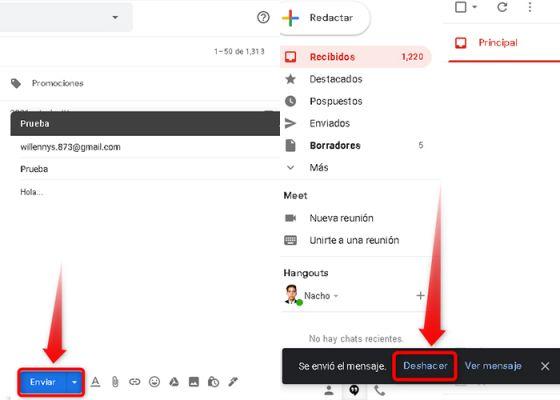
Ao enviar o e-mail, você fica sabendo da notificação e clica em "Cancelar"
Como escolher uma quantidade de tempo para recuperar uma mensagem
- Logar em Gmail Do seu computador.
- continuar "Configurações" identificado com um ícone de engrenagem.
- Clique «Ver todas as configurações».
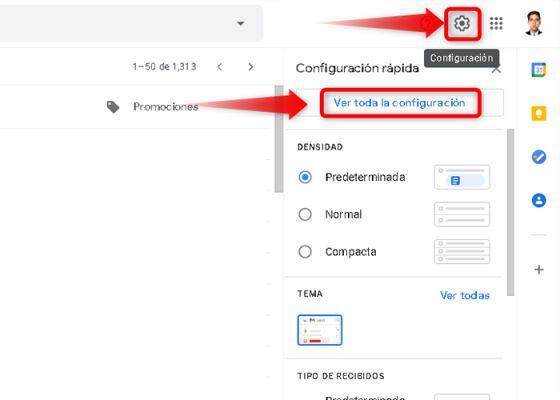
Vá diretamente para as configurações do sistema
- Na secção "Em geral", veja a opção "Cancelar envio", descompacte o botão "Período de cancelamento de envio" e selecione entre 5, 10, 15, 30 segundos. Neste caso você pode escolher i segundo 30, assim você terá mais tempo para decidir se deseja ou não cancelar o envio do e-mail do Gmail.
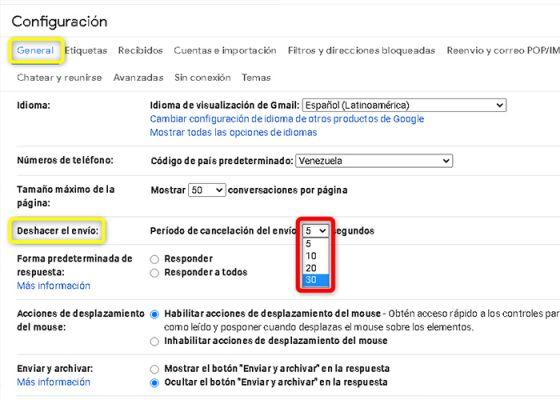
Selecione os segundos que você deseja manter para e-mails de cancelamento de assinatura
- Por fim, clique "Salvar alterações" e pronto.
Estas são as opções disponíveis para estender o tempo e recuperar um e-mail no Gmail, não hesite em aprender e aplicar este truque para excluir alguns e-mails enviados do Gmail com antecedência.
Imagem | Abrir